使用PowerDesigner 15对现有数据库进行生成图表结构
PowerDesigner的安装和基本使用,我就不阐述了。大家可以到这里看看:http://www.blogjava.net/wangdetian168/archive/2011/04/07/PowerDesigner-jiaocheng.html
一、配置数据库源
1、在对数据库表进行导出生成到PowerDesigner之前,需要对对即将操作的数据库进行配置数据源:启动PowerDesigner 15,
在菜单中选择Database->Congfigure Connections 弹出Congfigure Data Connections 对话框。
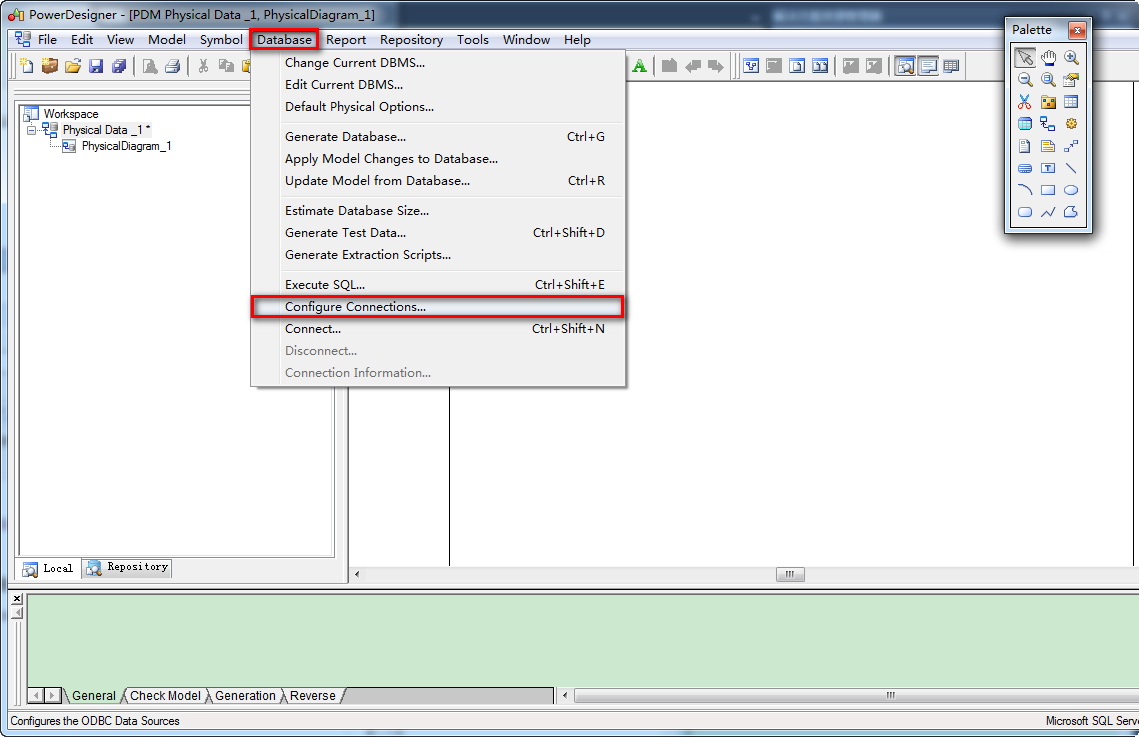
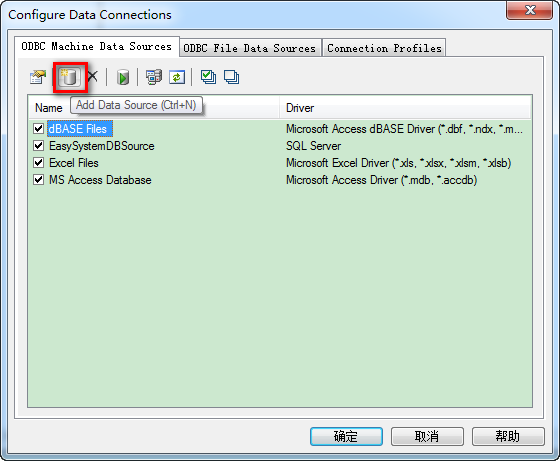
2、点击Add Data source 按钮,弹出创建新数据源对话框,选择系统数据源:
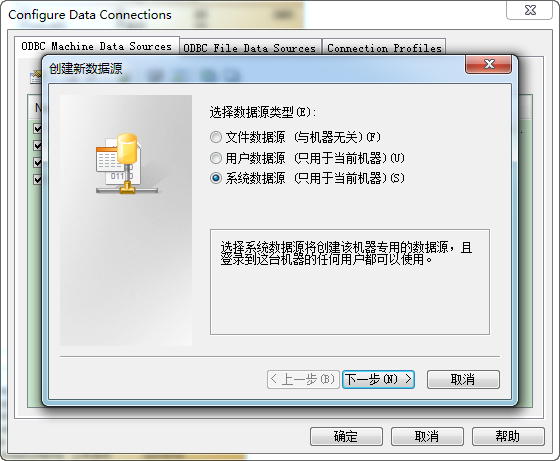
3、下一步,选择数据源驱动程序,这里我选择Sql Server,继续下一步:
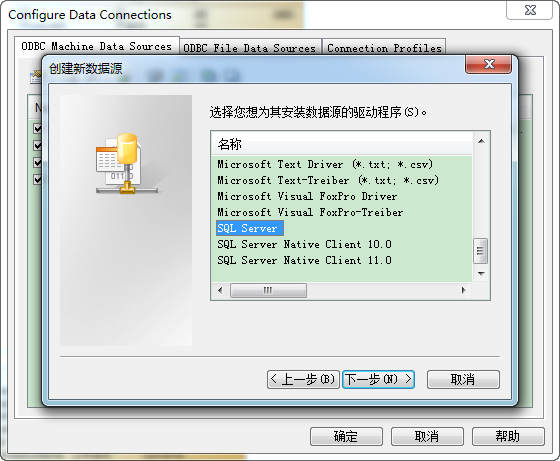
4、下一步,完成配置,点击“完成”,弹出创建到Sql Server的新数据源,在此对话框中,我们输入名称、描述、及服务器名或IP:
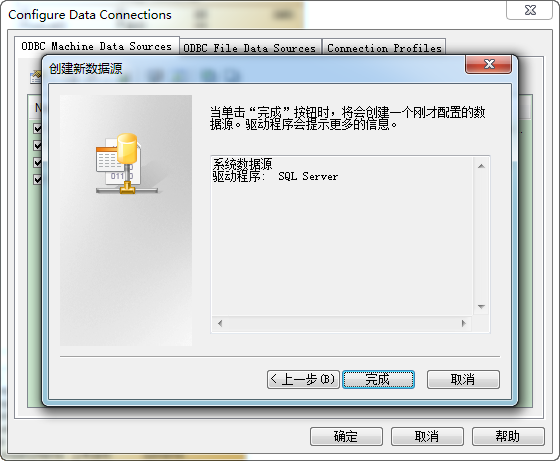
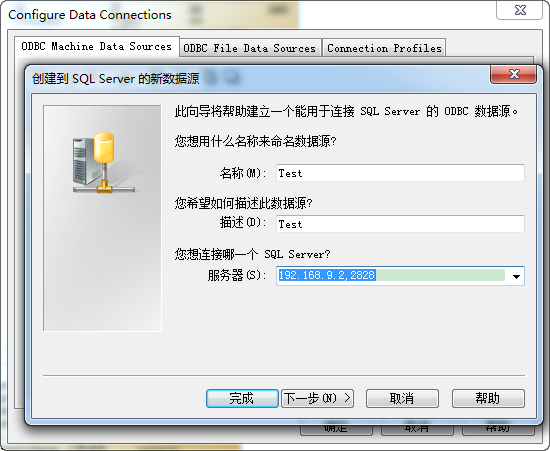
5、下一步,验证登录方式选择“使用用户输入登录ID和密码的SQL Server 验证”,并输入登录ID和密码
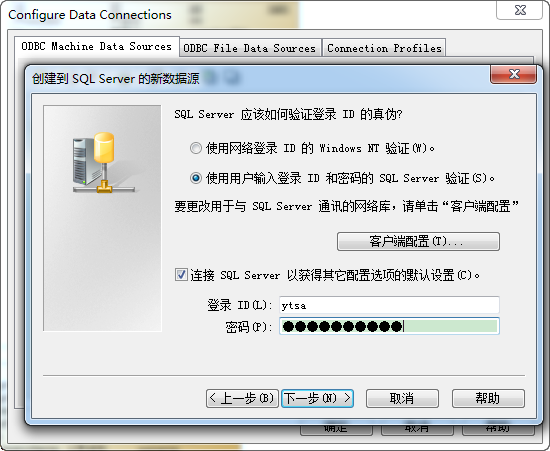
6、下一步,勾选“更改默认的数据库为”,选择你想要的数据库
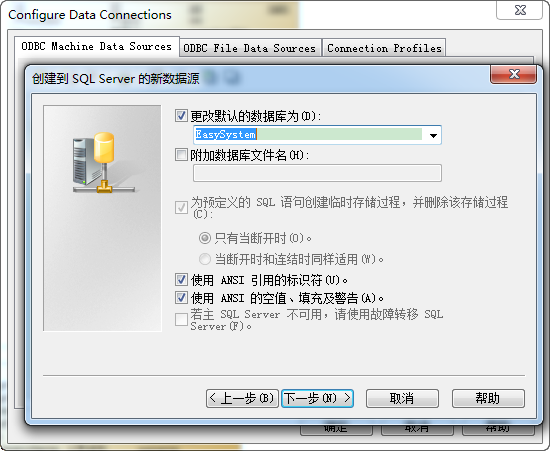
7、下一步完成创建数据源:

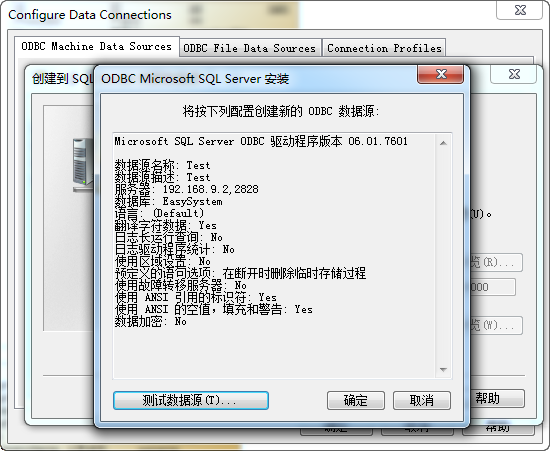
8、确定后,可以在Congfigure Data Connections 对话框中看刚才新建的数据源了。

二、配置完数据源后就可以对数据库进行表生成图表
1、在菜单中选择:File->Reverse Engineer ->Database 出来New Physical Data Model对话框
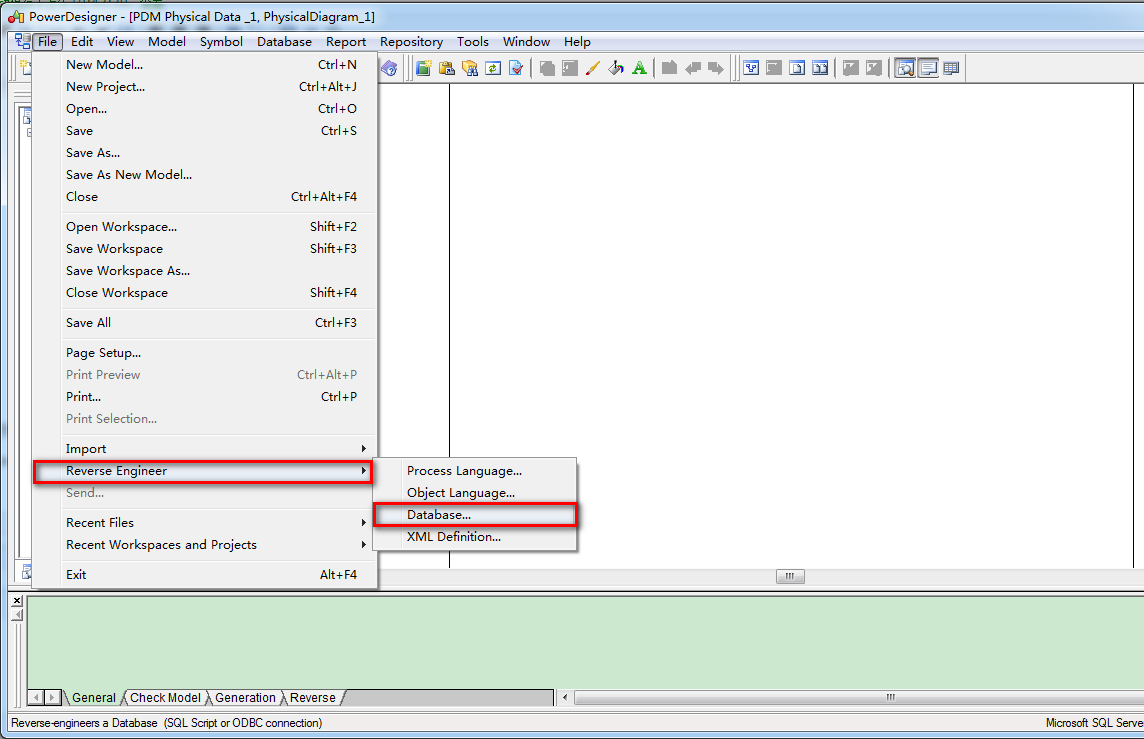
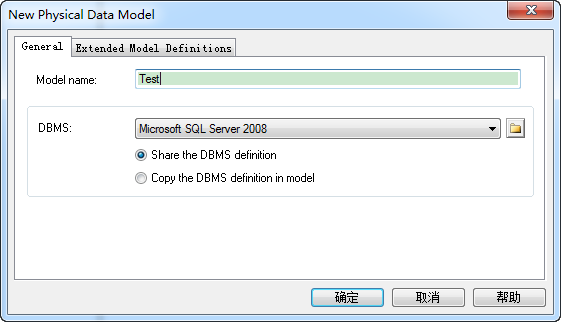
2、点击“确定”,弹出Database Reverse Engineering Options对话框,选择Using a data source,点击数据源按钮弹出Connection to a Data Source对话框,在下拉框中选择之前建立的数据源 "Test",并输入User ID和password
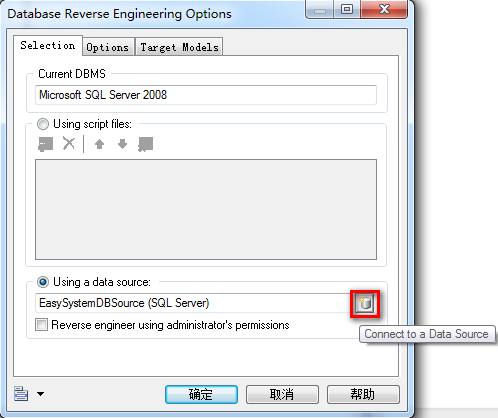
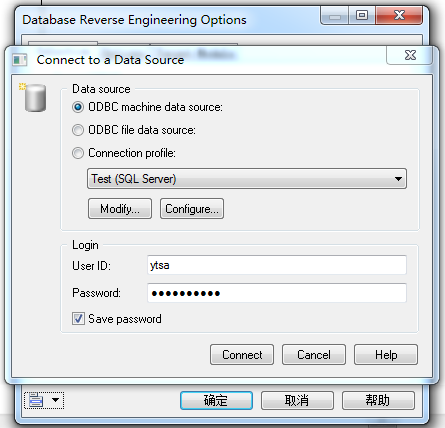
3、点击Connection即可连接至数据库,回到Database Reverse Engineering Options对话框,点击确定,弹出Database Reverse Engineering对话框,并得取所有的数据库对象,在此选择需要的Table:
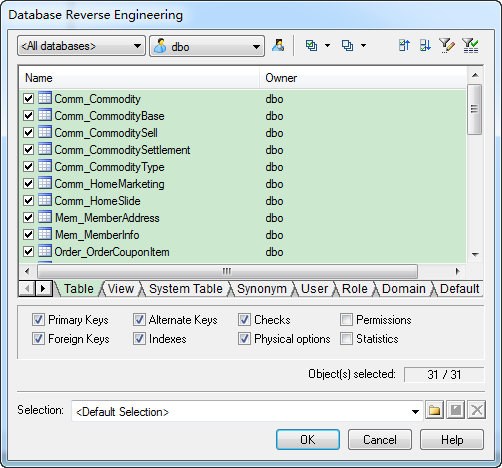
4、最后点击OK,等待生成即可:





 浙公网安备 33010602011771号
浙公网安备 33010602011771号